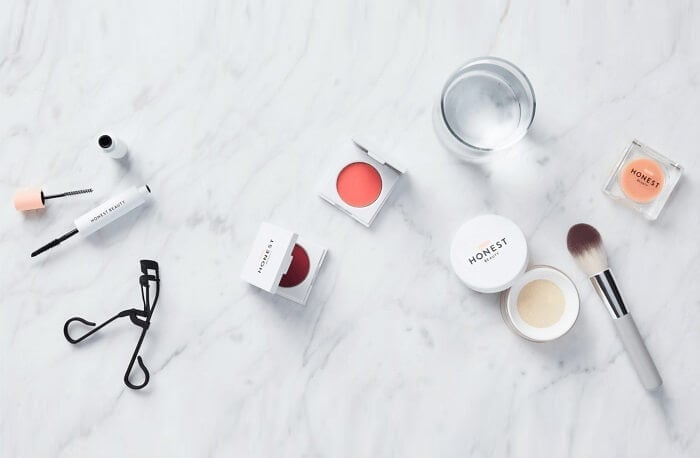如何保護 PDF 免遭複製、編輯和列印
Jack 於 2025年12月31日 创建 PDF 編輯工具 | 產品相關文章
- 更新:
- 最近,微軟正在對其 Microsoft Office 品牌進行更改。 Microsoft Office 即將更名為Microsoft 365 。正式更名後,我們的文章內容也會進行相應更新。
您是否需要共用您的文件線上但不希望任何人在未經您許可的情況下使用它們?也許您擁有一些無論如何都不應更改的重要資訊。如果是,PDF 是支援使用密碼鎖定您的檔案的最佳格式。相對於其他文件格式,選擇便攜式文件格式的主要原因是為了保護 PDF 不被複製。您可以阻止開啟、複製、編輯甚至列印您的文件。
本文將討論鎖定和保護 PDF 免於複製和其他操作的三種最佳方法。讓我們了解詳情!
如何使用EaseUSPDF 編輯器鎖定 PDF 以禁止編輯和複製
如果您正在尋找一款能夠保護 PDF 免遭複製的輕量級 Windows程式,那麼EaseUSPDF 編輯器一定是您的選擇。軟體提供許多功能,加密 PDF 就是其中之一。您可以設定開啟文件的密碼。此外,密碼還會限制人們執行各種功能,包括編輯、複製、簽名、評論等。另外,它支援更改加密演算法並保存設定以供下次使用。
您也可以使用加密元資料的功能。除此之外,使用此軟體還可以刪除安全性,並且只需簡單的單擊即可從 PDF 中刪除密碼保護。除了加密您的 PDF,此軟體還可以協助編輯、轉換和壓縮您的檔案。簡而言之,EaseUSPDF 編輯器是真正意義上的一體化 PDF 處理軟體。
特徵:
- 為 PDF 新增密碼或刪除密碼
- 多功能PDF 螢光筆,提供註解工具
- 透過裁切、旋轉、分割、合併等方式管理 PDF 頁面。
- 將 PDF 轉換為 10 多種文件和圖片格式
- 支援OCR功能,使掃描的PDF可編輯
除了上述功能外,EaseUSPDF 編輯器還為您提供更多值得嘗試的工具。點選按鈕立即下載。
讓我們來看看如何使用EaseUSPDF 編輯器鎖定 PDF 進行編輯的過程:
步驟 1.啟動EaseUSPDF 編輯器並前往「工具」>「加密」。選擇您想要保護的檔案。

步驟2.在下一個視窗中,點選「設定密碼」。然後,勾選“開啟密碼”,輸入您的密碼,點擊“儲存”。
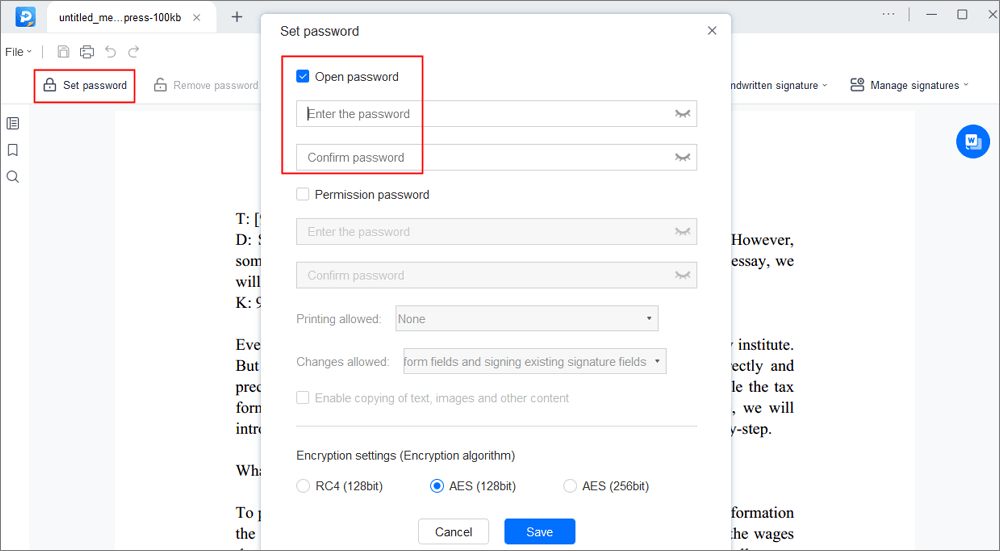
步驟3.當彈出視窗視窗詢問您是否要將密碼套用到您的文件時,按一下「確定」。您的檔案將會受到保護。
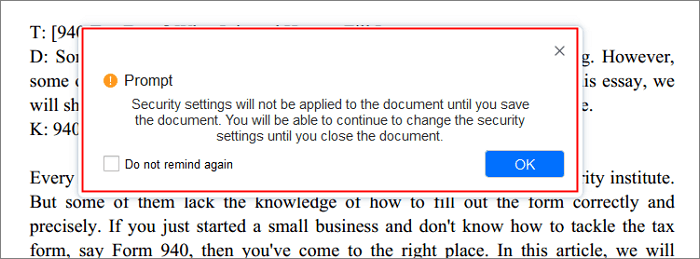
如何使用 Adobe Acrobat 保護 PDF 檔案免遭複製和列印
Adobe Acrobat 是 PDF 市場上的知名品牌,它適用於 Windows 和 Mac。除了保護 PDF 檔案免遭複製之外,它還具有出色的 PDF 處理功能,可讓您將智慧型手機中的圖片轉換為精美的 PDF,並使用各種工具編輯檔案。
使用 Adobe Acrobat DC 還可以對 PDF 檔案進行密碼加密。這樣,就需要密碼才能存取您的 PDF檔案的內容。 Adobe Acrobat 安全工具可以按照幾個簡單的步驟完成此操作,如下所示。當您的密碼加密 PDF檔案時,您可以完全控制誰有權查看它。此外,它還提供將密碼從弱密碼升級為強密碼的建議。
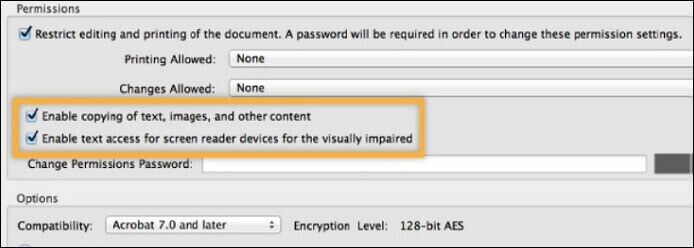
特徵:
- 減少 PDF 的檔案大小以使其更易於共享
- 將網頁轉換為 PDF
- 使用「列印」對話方塊將任何檔案轉換為 PDF 格式
- 將 JPG、PNG 或 TIFF 影像轉換為 PDF
以下是使用 Adobe Acrobat 保護 PDF 檔案免遭複製和列印的步驟:
步驟 1.如果您已經在裝置上安裝了該應用程序,下一步就是啟動它。
步驟 2.按一下「檔案」>「開啟」以匯入您的 PDF檔案。現在,選擇“工具”,然後選擇“保護”進入下一步。
步驟3.現在,您需要選擇允許查看此檔案的人執行的操作。
步驟4.最後一步,設定密碼,點選「確定」。不要忘記將安全的 PDF檔案儲存複製到您的裝置。
如何使用 Nitro 保護 PDF 不被複製、編輯和列印
Nitro PDF 提供全方位的 PDF 檢視和註釋功能、文件編輯功能等。現在,可以更輕鬆地將 300 多種不同類型的檔案PDF 文件轉換為匯出Word、Excel 等文件。一種是基於密碼,另一種是基於憑證。
此外,您可以透過向檔案新增評論並查看註釋來快速進行協作。所有這些基本功能都直觀地系統化為類似於 Microsoft Office 的使用者友善介面。大多數 PDF 編輯器都是為創建和轉換 PDF 而設計的,而 Nitro Pro 在這兩種功能上都比其他傳統編輯器更好。
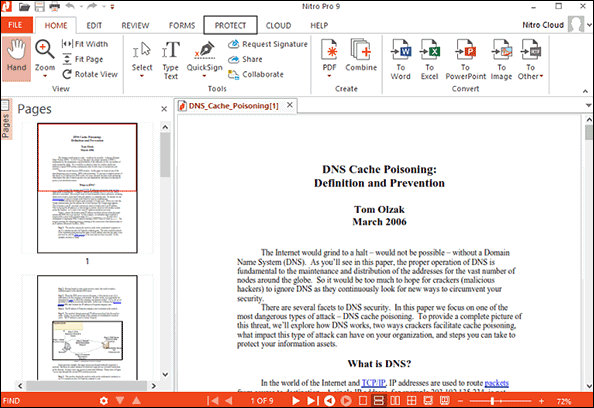
特徵:
- 安全刪除文字、圖片和註解選擇
- 將重要文字清晰地放在頁面上
- 輕鬆總結 PDF 文件中的所有註釋
- 回應其他評論者提出的具體評論
以下是透過 Nitro PDF 保護 PDF 不被複製的步驟:
步驟 1.在您的裝置上下載並啟動 Nitro PDF。
步驟 2現在,上傳您的 PDF。按下“保護”選項卡並點擊“密碼安全”。將會出現一個彈出視窗視窗。
步驟3.您需要調整「開啟密碼」和「權限」的設定。然後,點選「完成」按鈕確認。
步驟4.最後,按一下「檔案」>「另存為」以將受密碼保護的 PDF匯出儲存到您的電腦。
結論
各種原因都要求您共用您的文件線上,如果您需要保護您的文檔,PDF 格式是最佳格式。有許多軟體可以幫助您保護 PDF 免遭複製、編輯和列印。在所有可用的 PDF 編輯器中,EaseUSPDF 編輯器值得注意。
EaseUSPDF 編輯器提供了豐富的工具包來執行任何相關任務。此外,它還可以透過一些簡單的步驟來幫助您快速加密或解密 PDF。無論您想編輯、註釋、轉換、加密或列印 PDF,這個軟體都值得嘗試。